Videor är mycket mer underhållande med ett soundtrack. Oavsett om du lägger till stämningsmusik för att engagera publiken eller lägger ljudeffekter ovanpå en video, gör Canva processen enkel.
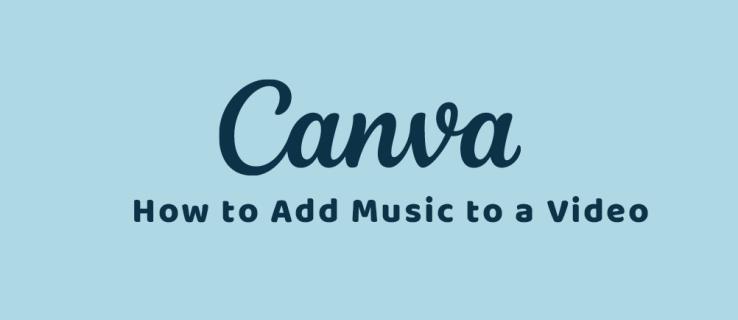
Om du vill lägga till lite extra till dina videor med lite musik och ljud, är den här artikeln för dig. Vi förklarar vad du behöver veta för att lägga till musik till en video i Canva.
Hur man lägger till aktiemusik till en video i Canva
Att lägga till musik börjar med ett Canva-projekt. När du har gjort alla ändringar av videon kan du lägga till musik till den som pricken över i:et. Du är också fri att använda Canvas stora lager av tillgängligt ljud. Innan du börjar, lär dig de bästa Canva-tangentbordsgenvägarna för att påskynda ditt arbetsflöde.
Från webben
Om du arbetar på en dator, börja med att starta ett projekt på Canva och ladda upp videor till det. Du kan lägga till dina egna videor eller använda Canvas databas med miljontals gratis videor. Lägg sedan till musik genom att följa stegen nedan.
- Klicka på fliken Appar till vänster på skärmen i Canva.
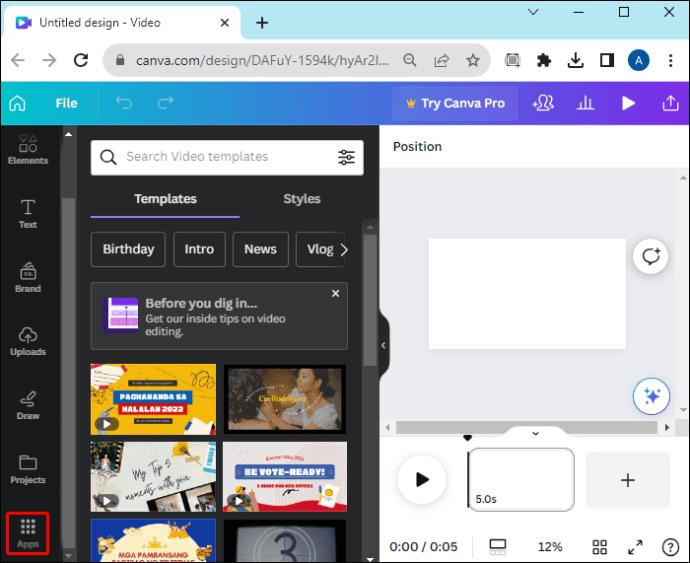
- Välj kategorin Audio .
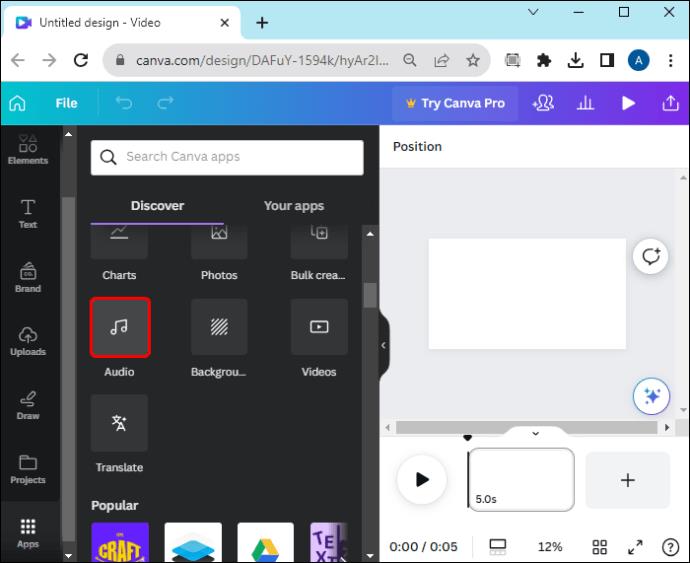
- Bläddra i låtlistan och klicka på en du gillar. En kronikon markerar ljudspår som kräver ett premiumabonnemang. Du kan klicka på valfritt ljudspår för att höra en förhandsgranskning innan du lägger till den.
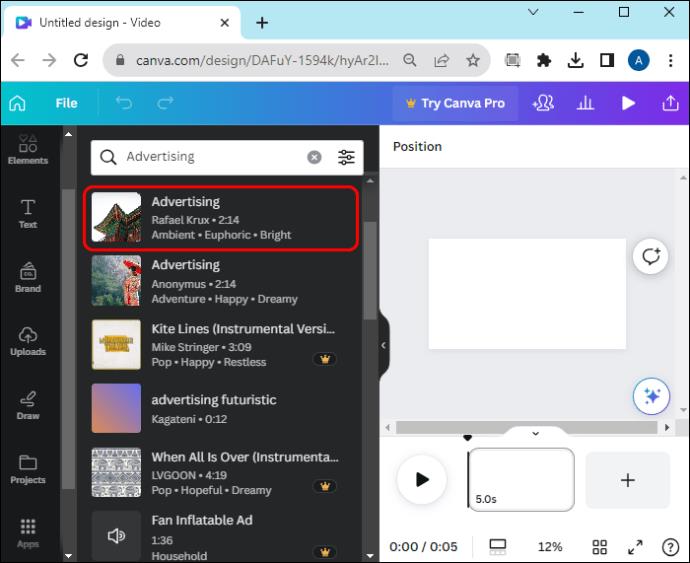
- När du har valt en ljudbit att lägga till, dra och släpp den i ditt projekt.
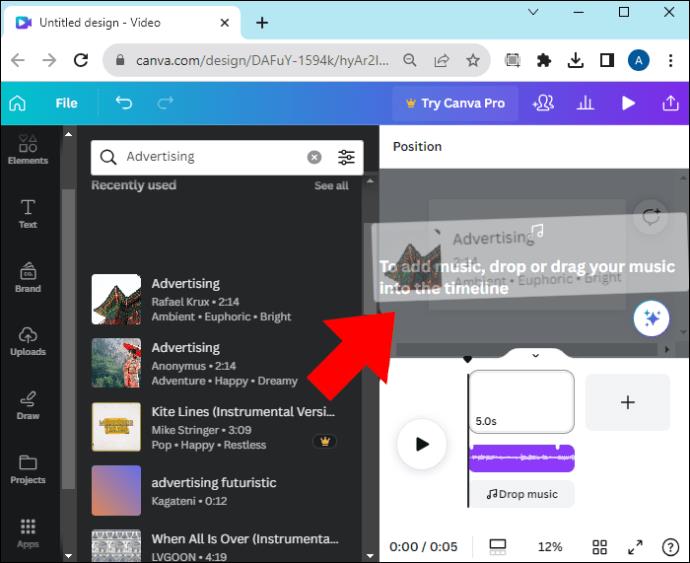
- Din videotidslinje och ljudet kommer att visas parallellt med varandra. Ljudet kommer att läggas till vid den punkt i videon där din tidsstämpel eller spelhuvud för närvarande finns.
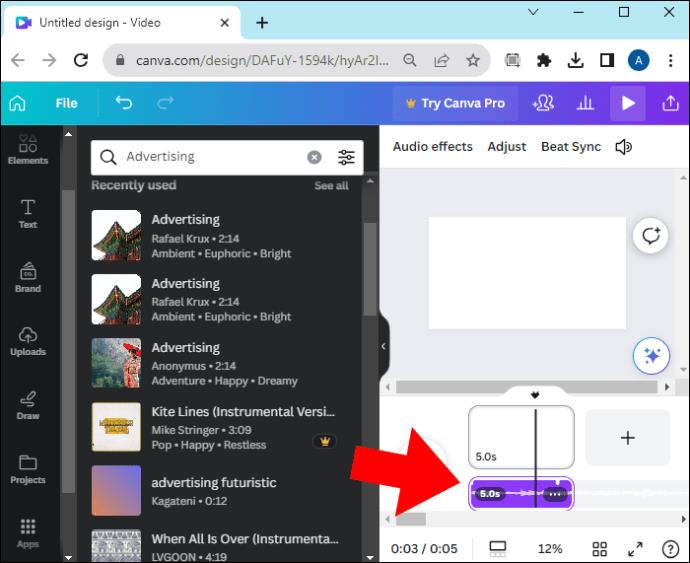
- Klicka på Play- knappen för att se hur videon och musiken ser ut och låter tillsammans.
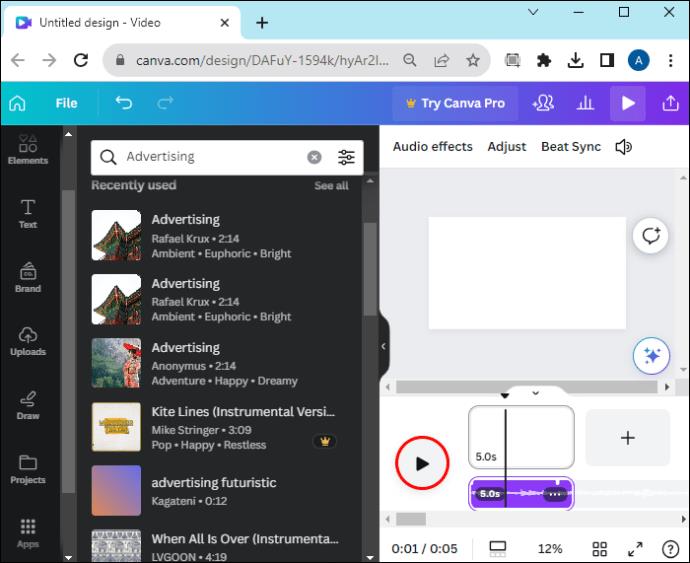
- Du kan flytta musiken till olika platser i videon eller använda Canvas redigeringsverktyg för att anpassa den efter dina önskemål.
Från Canvas mobilapp
Stegen för att lägga till musik till en video i Canva är något annorlunda om du arbetar från din Android eller iPhone.
- Tryck på plustecknet i det nedre vänstra hörnet av projektskärmen för att lägga till ett element.
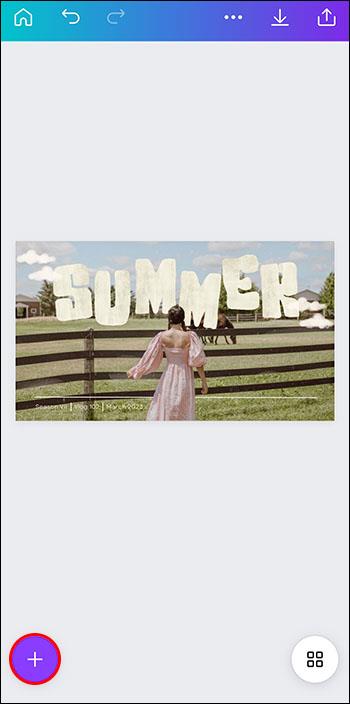
- Tryck på Appar och sedan på Ljud för att ange vilken typ av element du lägger till.
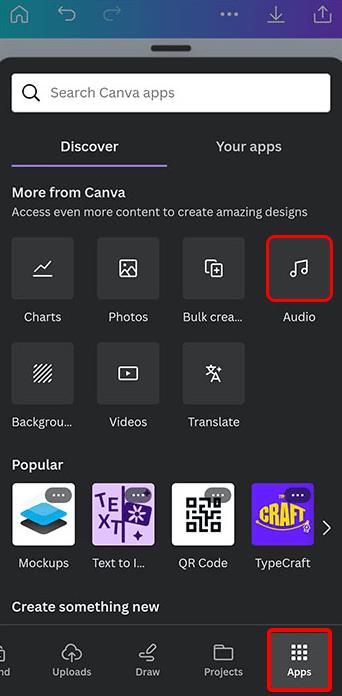
- Bläddra igenom databasen med Canvas musik- och ljudfiler och välj någon. Alternativt kan du söka efter specifika ljudspår med hjälp av sökfältet högst upp.
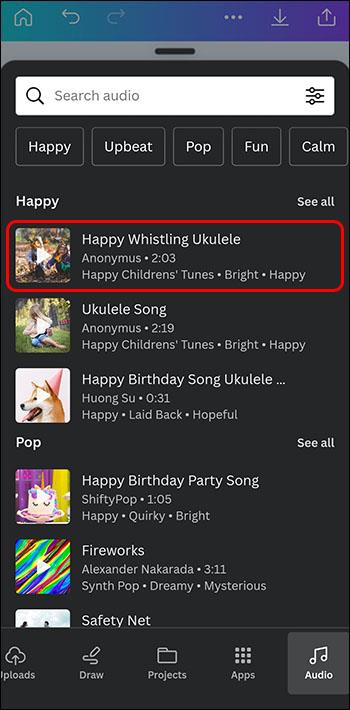
Ljudet kommer att placeras varhelst markören är på videons tidslinje. Vanligtvis är detta i början av videon, men du kan placera ljudet var som helst i videons tidslinje.
Så här lägger du till din egen musik till en video i Canva
Om du har din egen musik eller ljudklipp att inkludera i din Canva-design är det också okej. Få åtkomst till enheten som lagrar ditt ljud, länka det till ditt Canva-projekt och du är på väg.
Från webben
Det är inte svårt att lägga till musik från din dator till en Canva-video.
- Öppna ditt nuvarande Canva-projekt.
- Klicka på fliken Uppladdningar på den vänstra panelen.
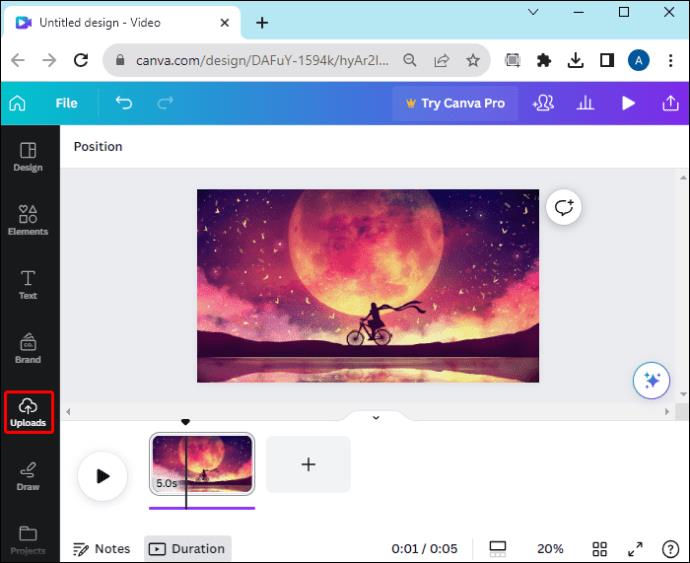
- Välj Ladda upp filer .
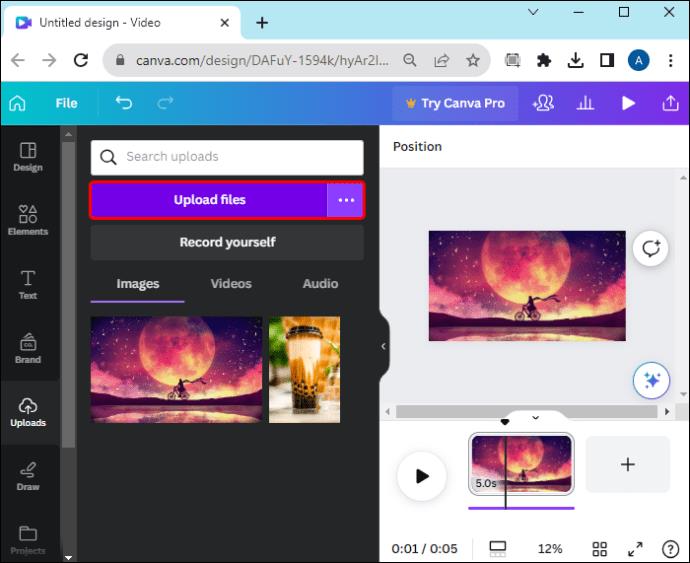
- Navigera till den eller de ljudfiler du vill ha för projektet, välj dem och klicka på Öppna .
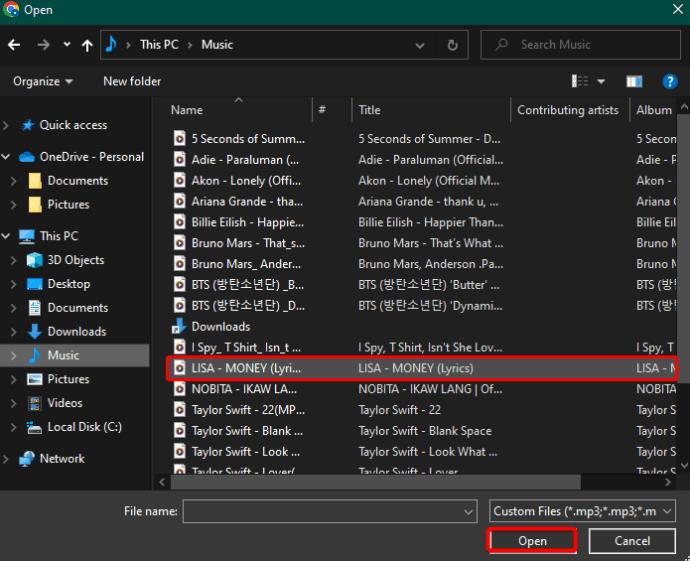
- Ljudfilerna kommer att laddas upp till din Canva-instrumentpanel.

- Välj den uppladdade filen för att lägga till den i ditt projekt.
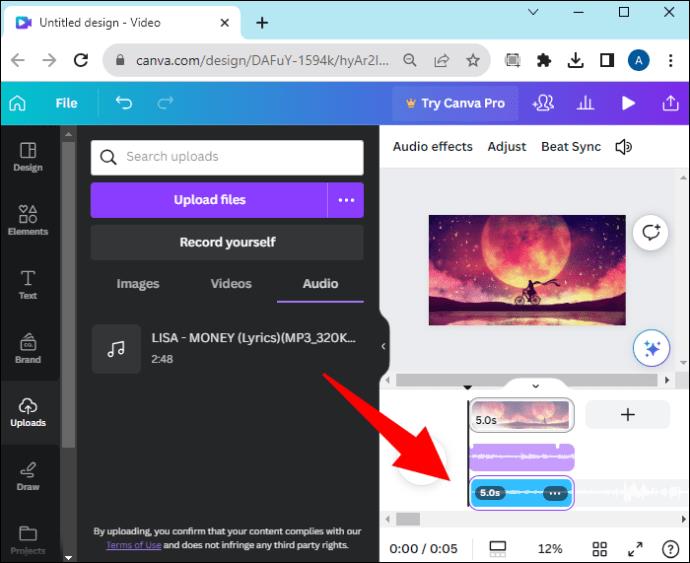
Från Canva Mobile App
Många Canva-användare arbetar på mobila enheter. Du kan också lägga till musik till dina videor på detta sätt.
- Öppna Canva-projektet du arbetar med.
- Tryck på plustecknet för att lägga till ett element.
- Välj fliken Uppladdningar .
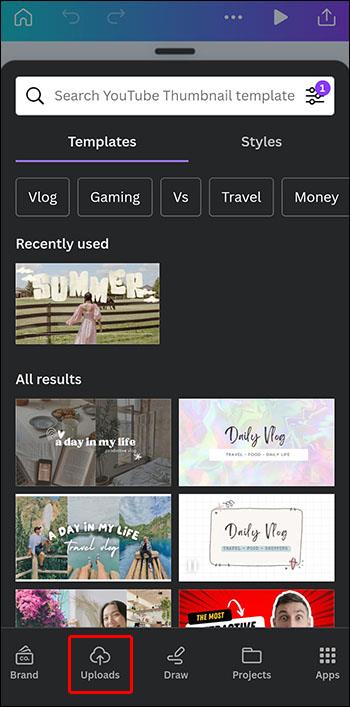
- Välj Ladda upp filer .
- Navigera till och välj filen du vill lägga till från din mobila enhet.
- Filen visas på fliken Uppladdningar , där du kan trycka på den för att lägga till den i ditt projekt.
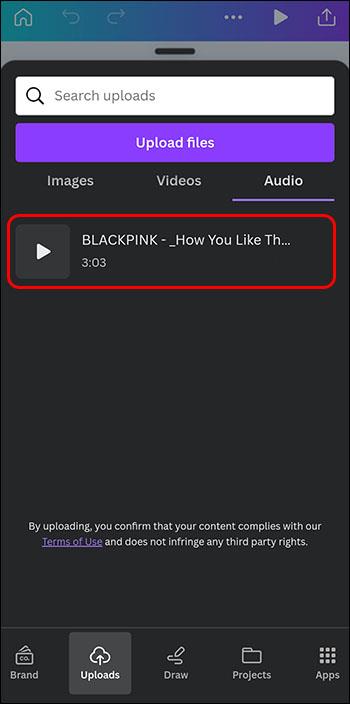
Alla ljudfiler du laddar upp till Canva kommer att vara tillgängliga i avsnittet Uppladdningar på menyn Dina projekt . Detta gör det enkelt att hitta dem och använda dem igen i framtiden.
Extra Canva Audio-funktioner
Att lägga till musik till videor är inte allt du kan göra med Canva. Du kan också redigera dina musikspår för att ge dem en professionell utstrålning. Redigering låter dig:
- Lagra ljudspår för ett djupare ljud.
- Placera musiken när som helst i videon.
- Lägg till in- och uttoningseffekter för ett mer sofistikerat ljud.
- Skarva ihop ljudspår.
- Öka eller minska volymen på ljudspåret på dina videor.
De kreativa möjligheterna är oändliga med Canvas ljudverktyg. Att kombinera ljud och video är en sömlös operation eftersom du kan göra alla uppgraderingar och ändringar direkt i Canva
Hur man lägger till Voice-over till Canva-videor
Det är möjligt att lägga till voice-over-spår till dina videor med Canva på en PC; funktionen är inte tillgänglig på mobilen ännu. Så här lägger du till en voice-over med alternativet Canva Presentation :
- Skapa ett nytt presentationsprojekt i Canva.
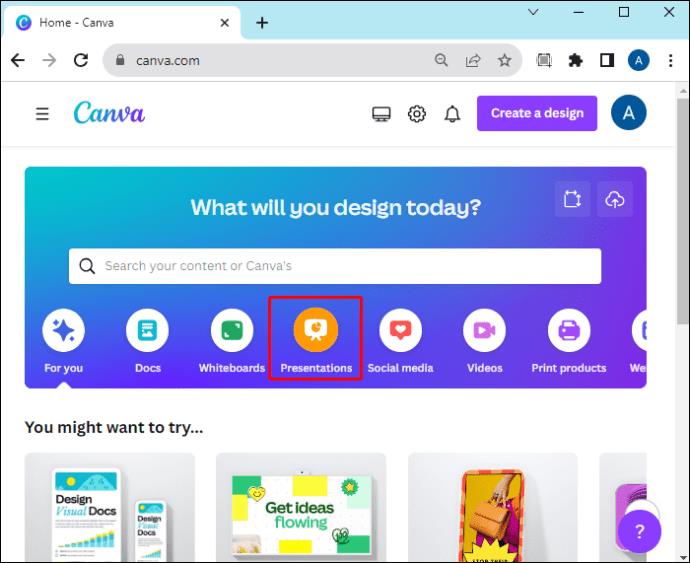
- Välj fliken Presentera i det övre högra hörnet, klicka på Presentera och spela in och klicka sedan på Nästa .
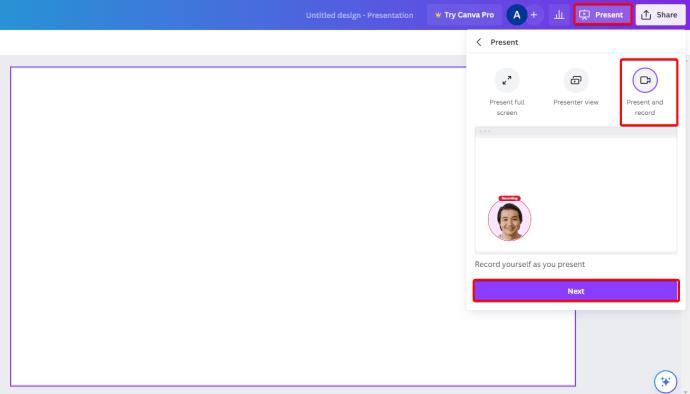
- Klicka på Gå till inspelningsstudio .
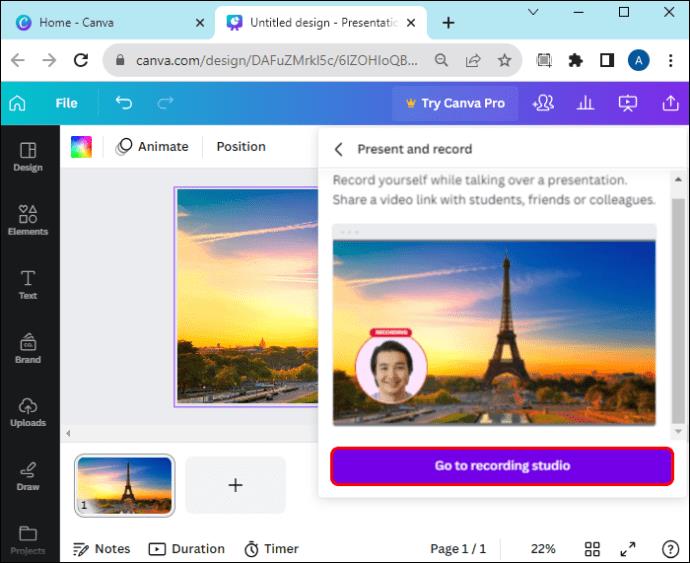
- Ge Canva behörighet att komma åt din mikrofon genom att klicka på knappen Tillåt .

- Välj önskad mikrofonkälla.
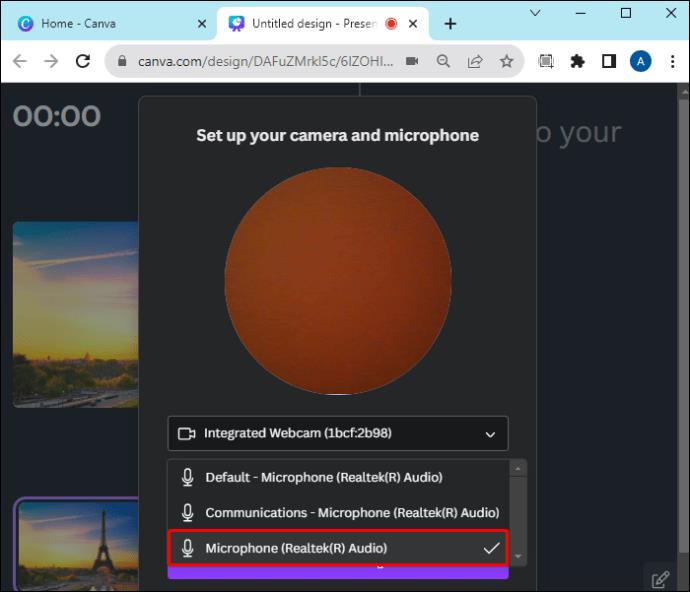
- Välj Starta inspelning .
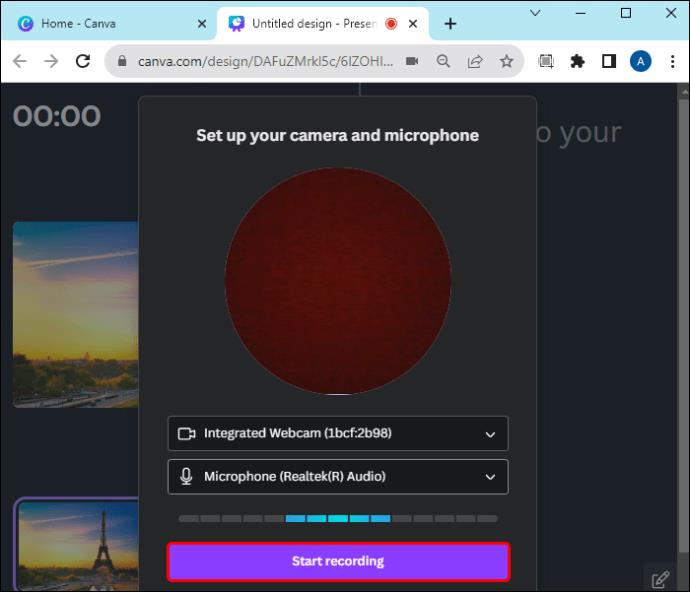
- Börja prata. Klicka igenom din presentation om du har en.
- När du är klar klickar du på Avsluta inspelning .
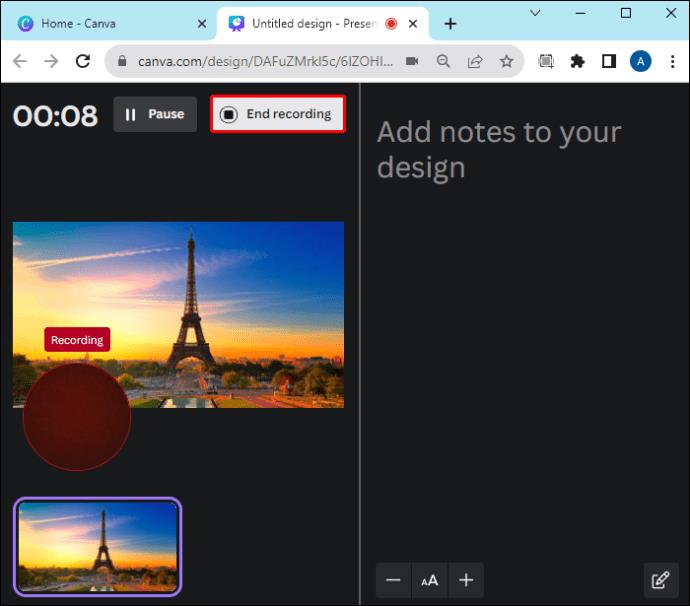
Inspelningen tar några sekunder att bearbeta och laddas upp till din presentation. När det är klart kan du ladda ner eller dela länken till ditt nya projekt.
Hur man tar bort musik från en video i Canva
Det är enkelt att ta bort musik från en video i ett Canva-projekt.
- Med Canva-projektet öppet trycker du på ljudet du vill ta bort.
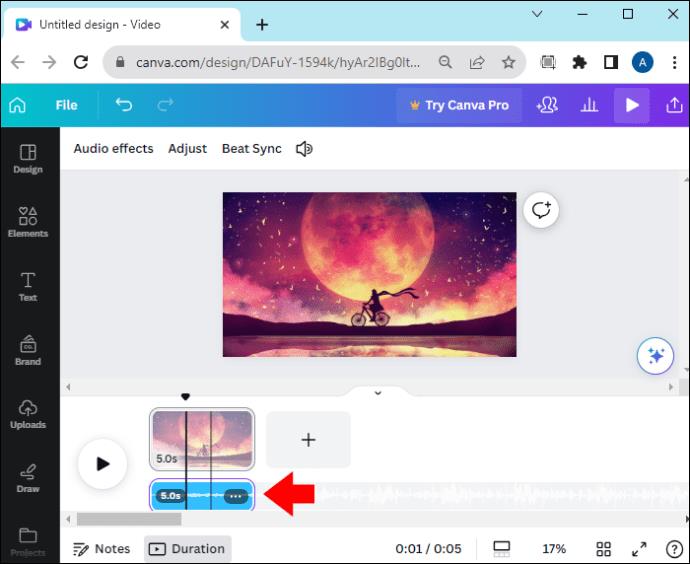
- Klicka på ikonen Ta bort spår , som ser ut som en papperskorg.
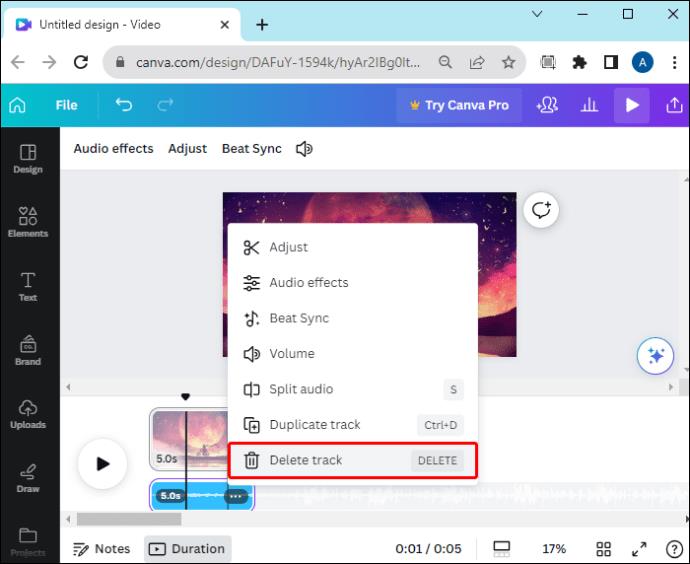
Ditt ljud kommer att tas bort från projektet. Om du vill tysta ett spår istället för att ta bort det helt och hållet kan du trycka på högtalarikonen istället för papperskorgen för volymalternativ.
Lägga till musik till Canva-videor
Musik kan sätta stämningen, väcka känslor och engagera publiken. Videor lockar fler tittare och håller deras uppmärksamhet längre om de innehåller musikspår eller ljudeffekter. Att lägga till musik till dina Canva-videor är så enkelt att det bara tar några minuter att förvandla en vanlig video till en uppmärksammad TikTok-viralvideo.
Observera att du kommer att få liknande funktioner med Canva-alternativ . Har du lagt till musik till dina Canva-videor? Berätta för oss i kommentarerna om din erfarenhet av det.
Vanliga frågor
Hur många ljudspår kan jag lägga till i ett Canva-projekt?
Du kan lägga till upp till 50 ljudspår i en design.
Behöver jag göra något speciellt om jag delar min video på sociala medier?
Var medveten om eventuella upphovsrättsanspråk på musiken som du lägger till i videor som du kommer att dela offentligt. Ljudet från Canvas bibliotek är gratis att använda utan upphovsrättsproblem.

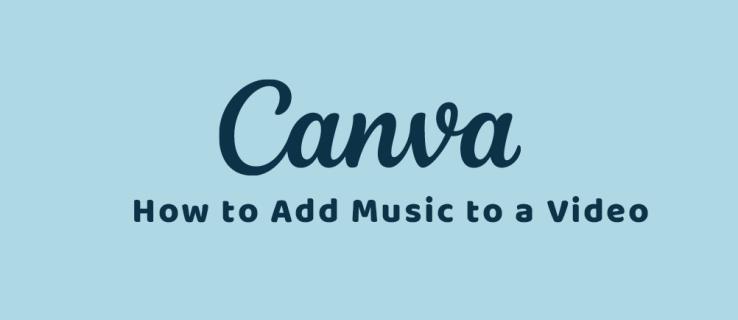
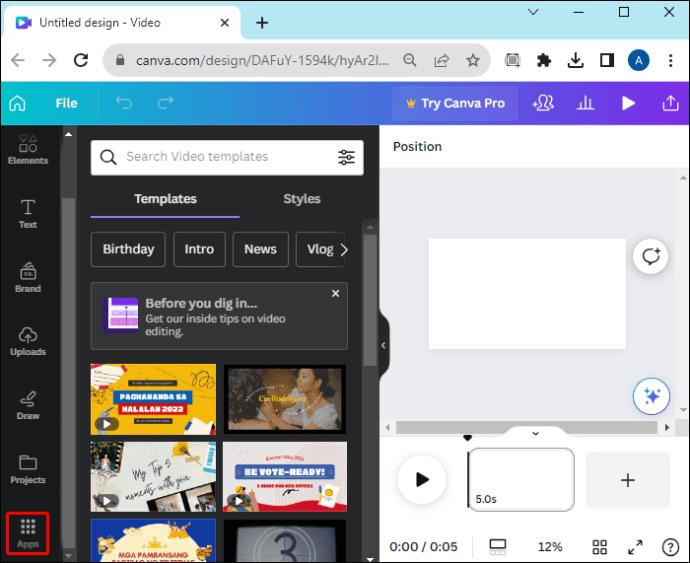
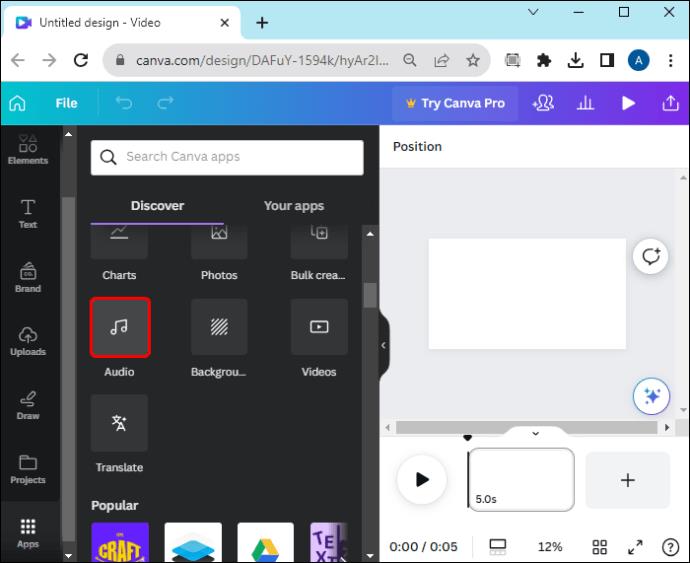
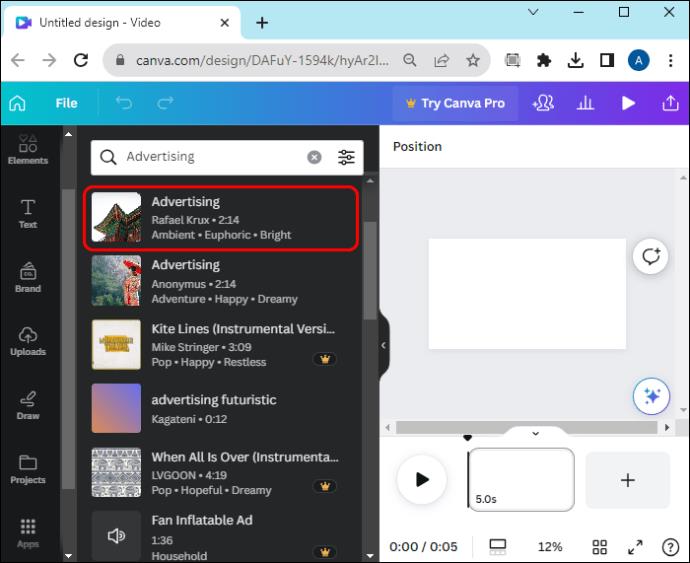
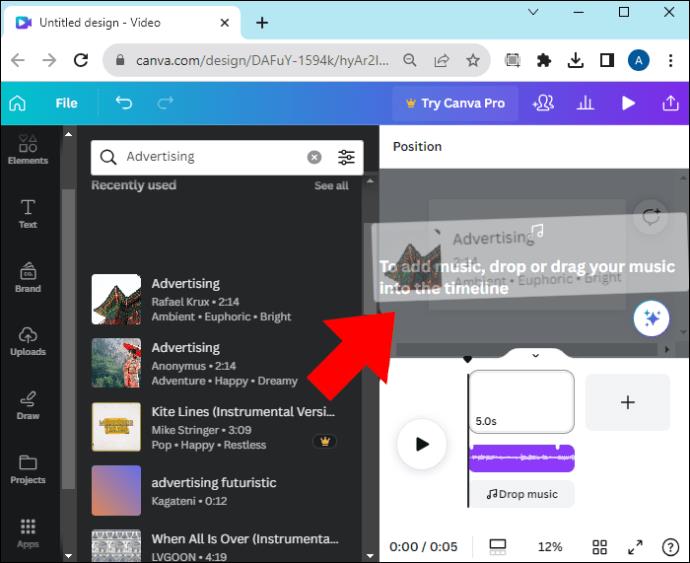
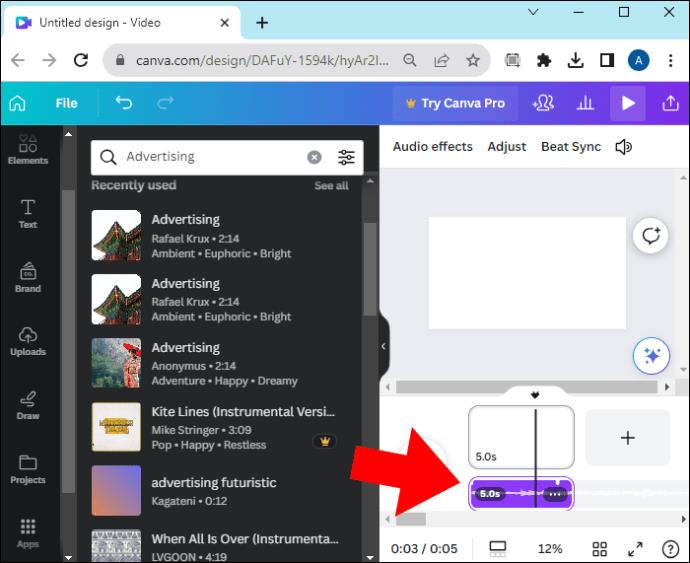
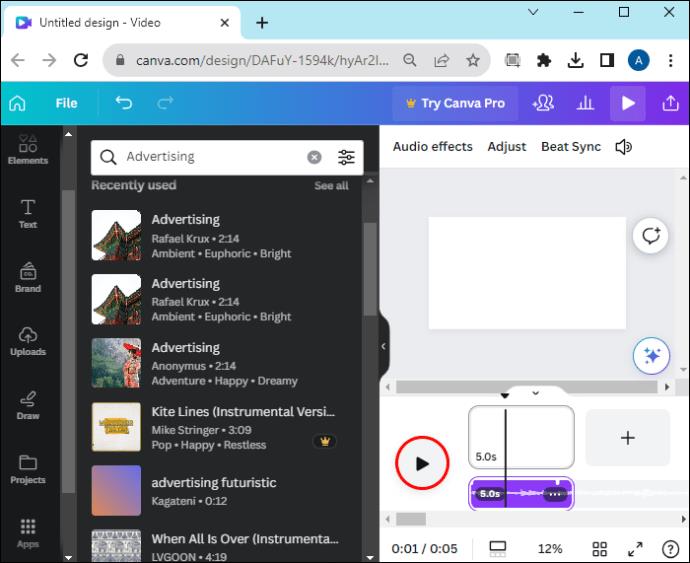
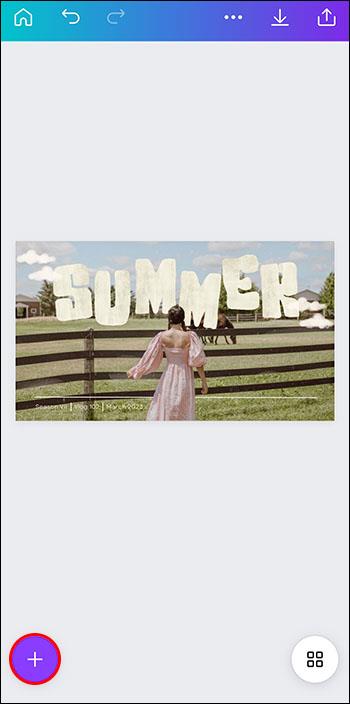
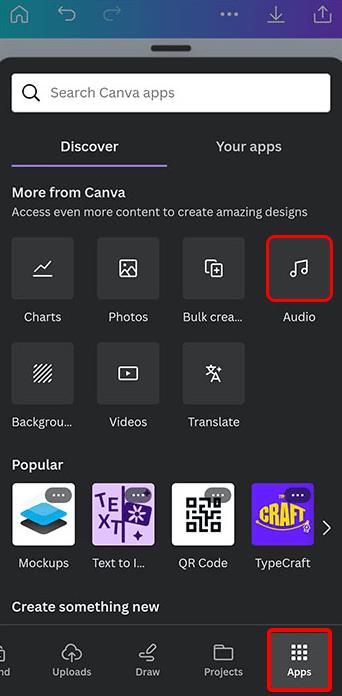
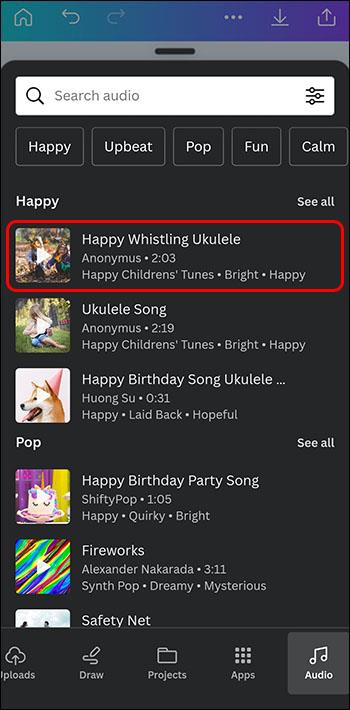
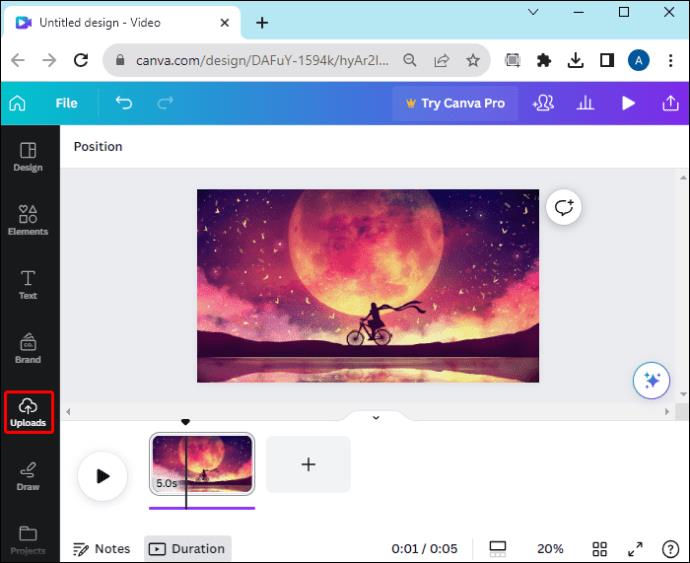
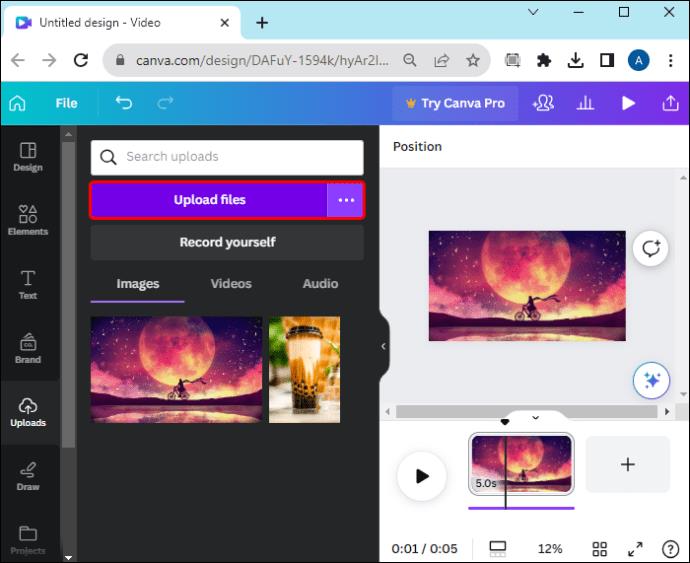
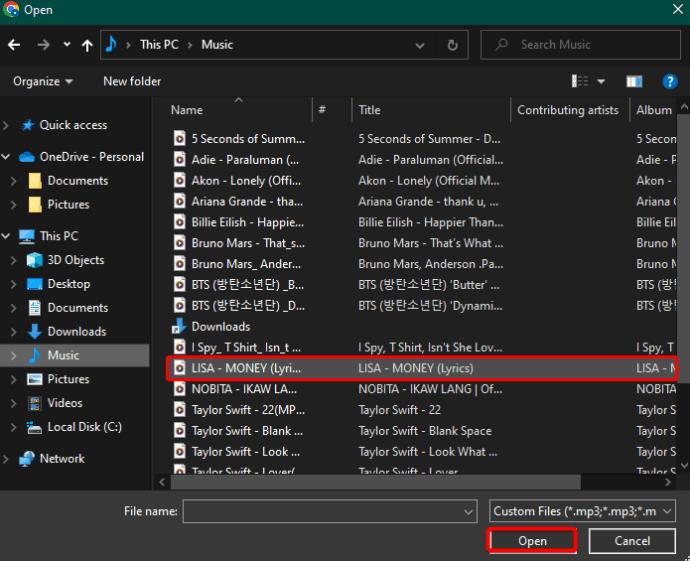

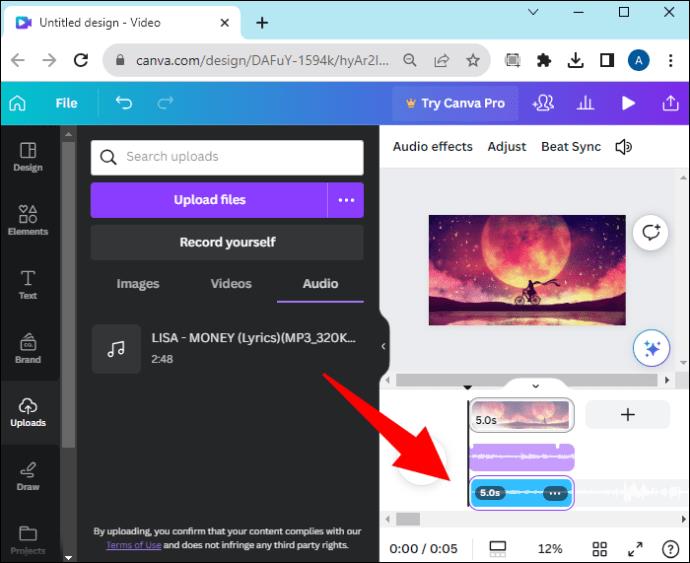
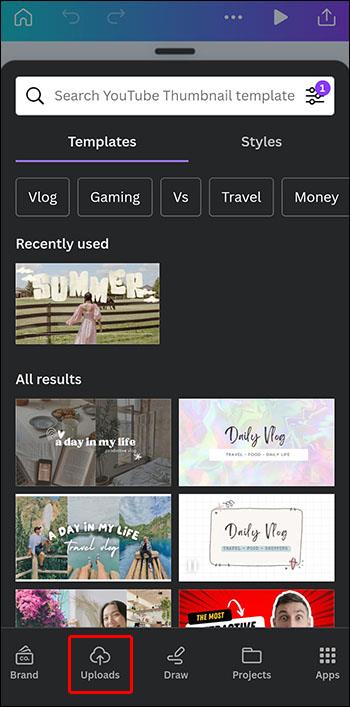
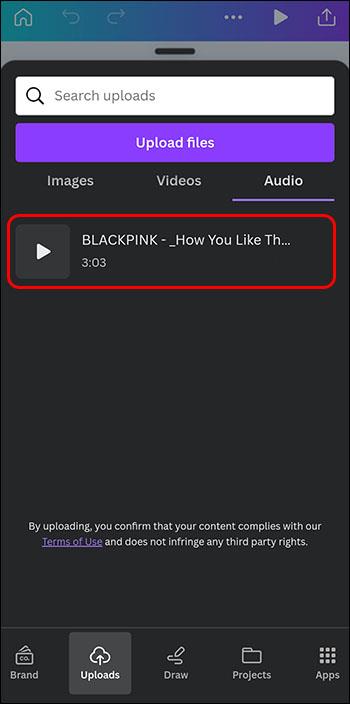
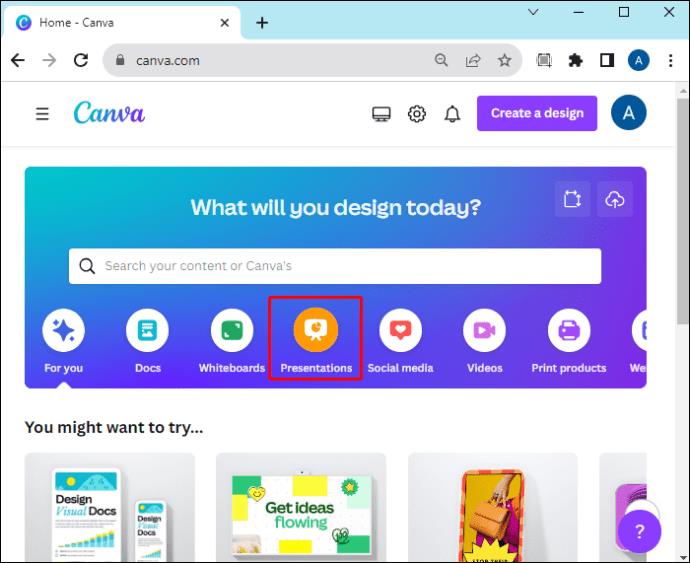
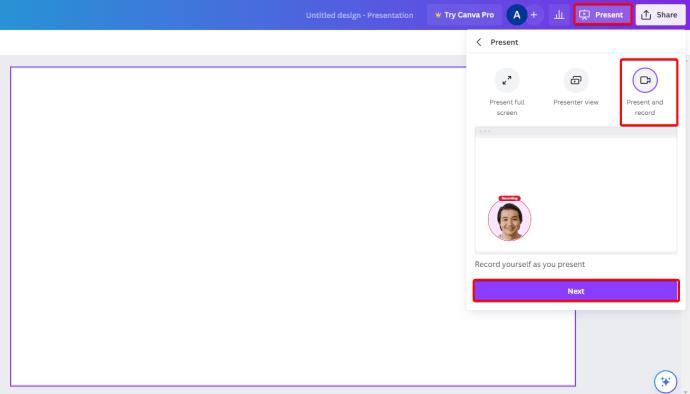
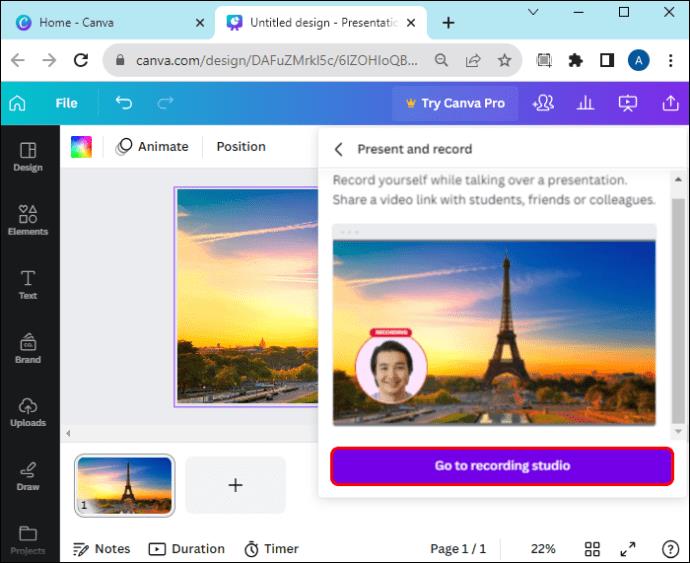

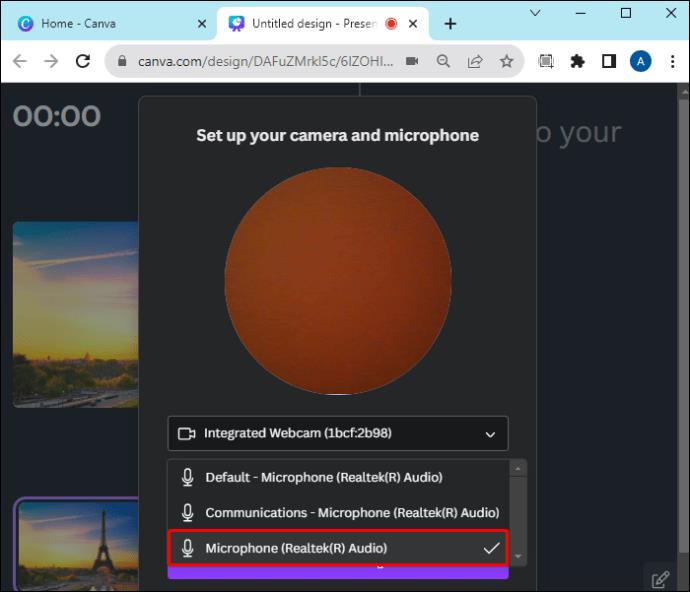
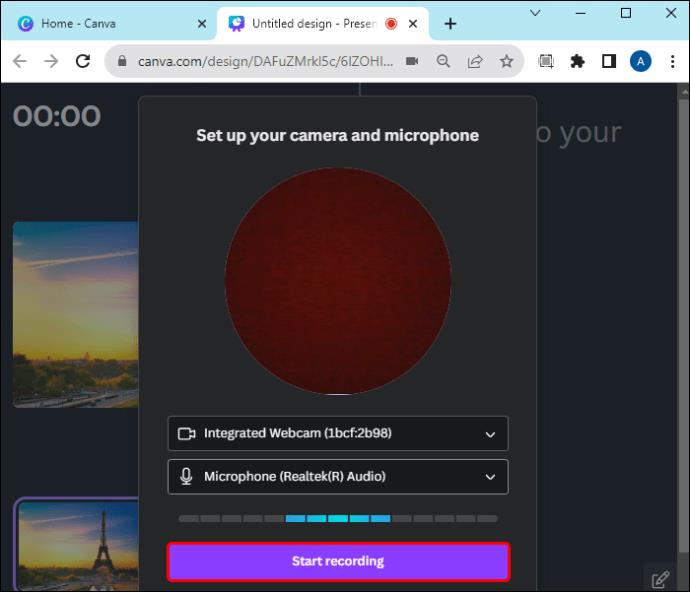
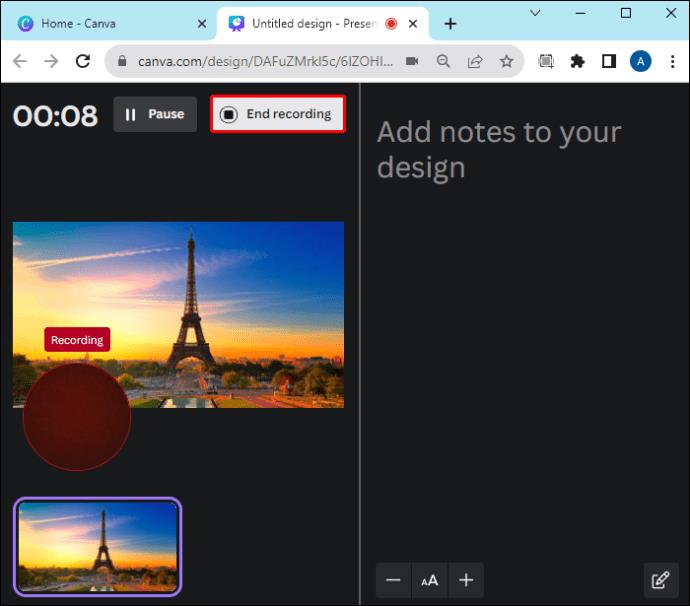
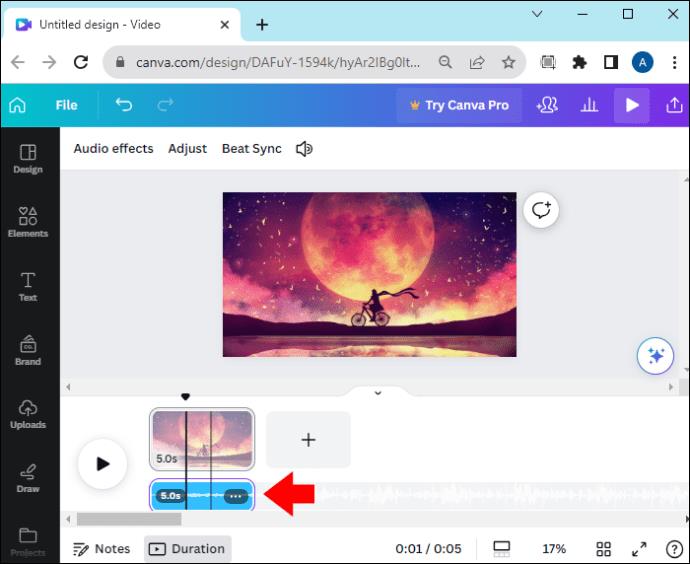
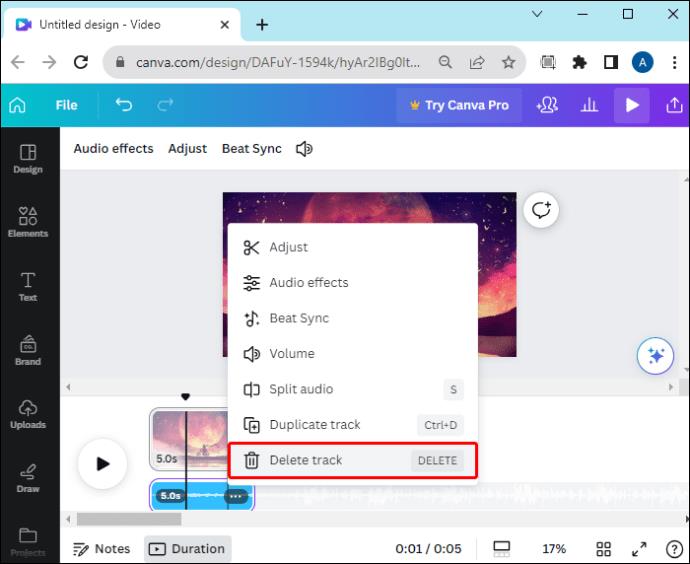






![Ta reda på hur du gör försättssidor i Google Dokument [Enkla steg] Ta reda på hur du gör försättssidor i Google Dokument [Enkla steg]](https://blog.webtech360.com/resources3/images10/image-336-1008140654862.jpg)

